Probabil că fiecare dintre voi, cel puțin o dată în viața lor timp petrecut încercarea de a ridica o imagine de fundal frumos pentru desktop. Eu propun să fac acest tapet pe cont propriu, luând în considerare toate preferințele dvs. gustative. Să încercăm să creeze o imagine de fundal cu efect bokeh în Photoshop. Pentru a începe cu o scurtă incursiune în istoria fotografiei. Care este „efectul bokeh.“
efect bokeh are un caracter interesant. Acest lucru nu este altceva decât un mănunchi de lumină reflectată care nu este focalizat, reflectată în fotografie. De regulă, acest efect are o formă rotundă, intensitatea de iluminare diferite și, uneori, chiar și de culoare. Acum vom încerca să facă o simulare de un astfel de lucru.
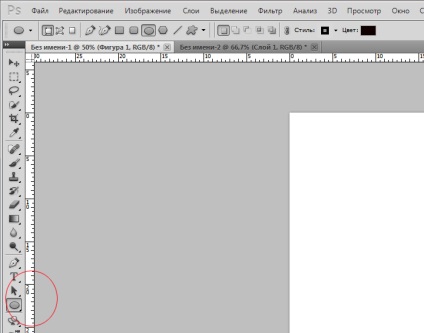
Culoare alege negru, acest instrument ne-a „paleta de culori“ va ajuta.
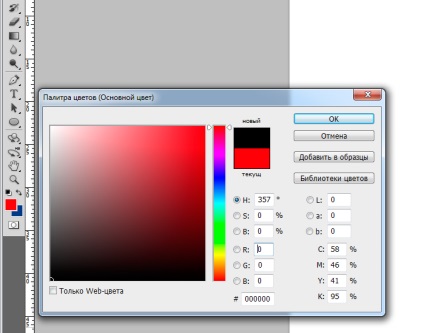
Fixarea apăsată tasta Shift (astfel încât cercul se va forma un apartament) pune cercul în zona de lucru.
Să setați setările dorite.
În straturile superioare ale selectați, faceți clic pe butonul mouse-ului dreapta-l și selectați Blending Options.
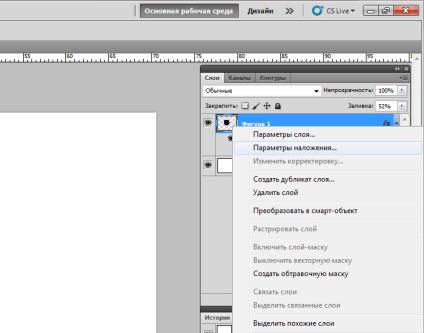
Următoarele setări sunt expuse în fereastra care apare:
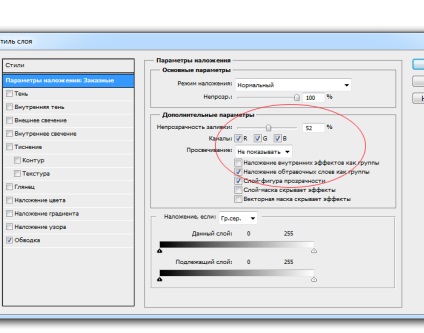
Opacitate 52%.
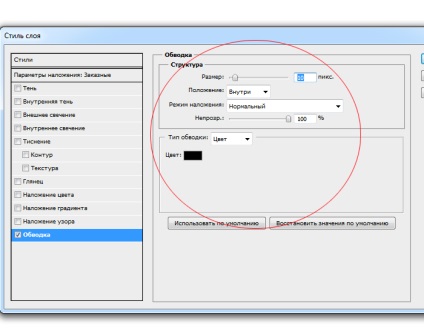
Accident vascular cerebral: dimensiunea de 10 pixeli, poziția în culoarea neagră.
Ca urmare, ar trebui să ne aici cerc. El este exact ceea ce avem nevoie pentru a crea o perie pentru bokeh.
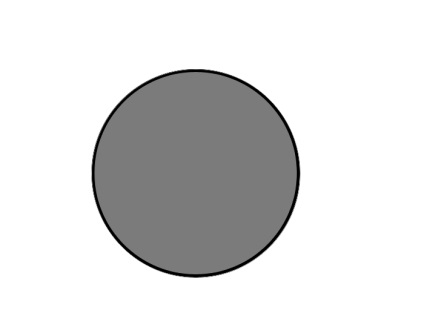
Vom trece la stratul de fereastră și dezactiva stratul de fundal. Doar faceți clic pe pictograma sub forma unui ochi de lângă stratul.
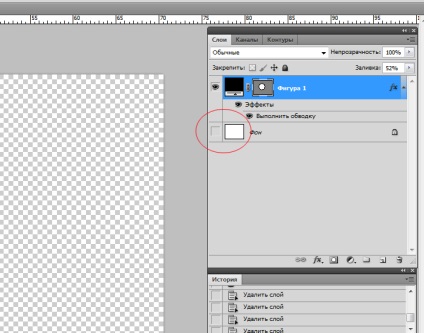
Acum vom vedea zona noastră de lucru aici este o
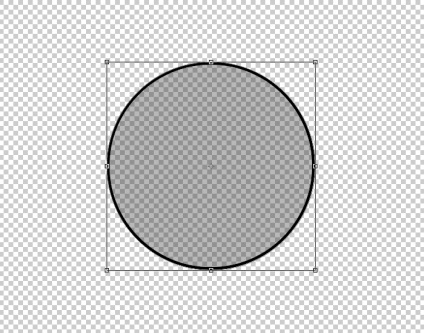
Nu uitați să rasterize preformă nostru strat.
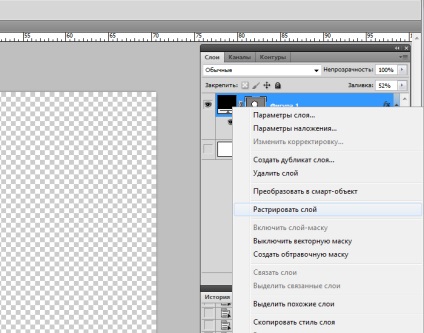
Să creeze o perie. Găsiți fila „Edit“ de pe panoul superior. comandă „definesc perie“ și nu a găsit.
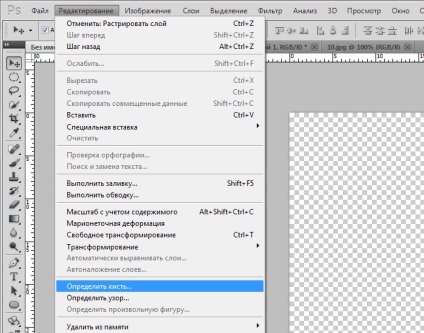
Dați un nume pentru creația sa.
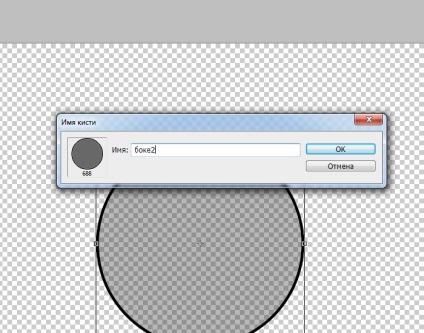
Acum vom crea un câmp de fundal pentru un efect bokeh. Să facem un gradient frumos. Instrumentul pentru a crea pot fi găsite pe panoul lateral.
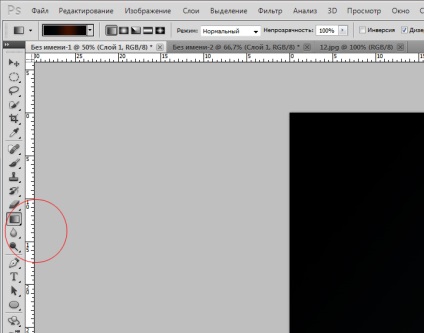
Să setați setările de culoare.
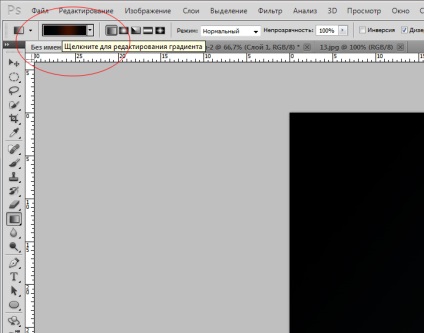
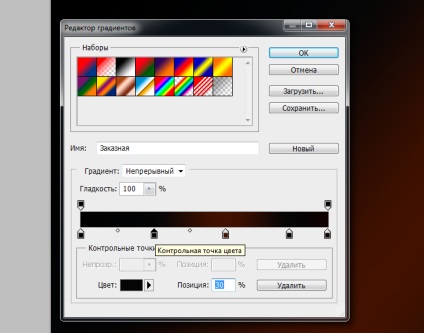
Enumerați culori definite de la stânga la dreapta:
# 000000 # 171717 # 3c1800 # 0d0d0d # 140001
Puteți alege orice culoare. Dar, amintiți-vă că, pentru a bokeh efect dovedit frumos, tranziția ar trebui să fie destul de moale.
Crearea unui nou strat.
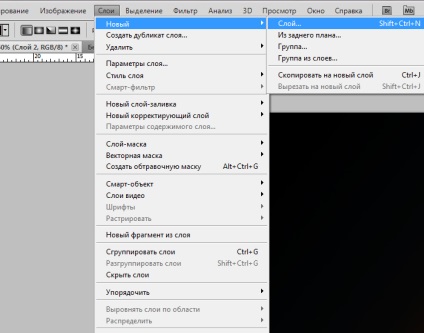
Acum întinde mouse-ul în spațiul de lucru. Iată ce ar trebui să aveți în rezultatul.
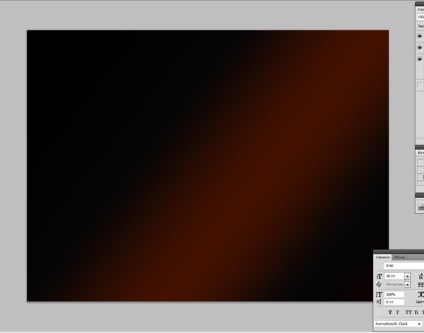
Din nou, un nou strat. După aceea, selectați instrumentul Pensulă și du-te la setările sale, pe care le va găsi din nou pe panoul superior.
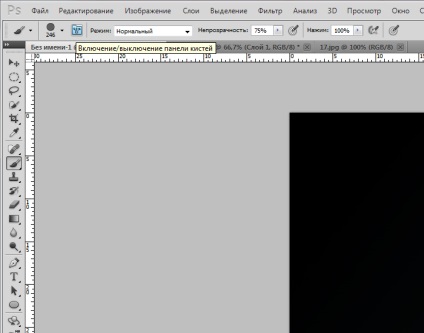
Specificați aceleași setări ca și în imaginile de mai sus.
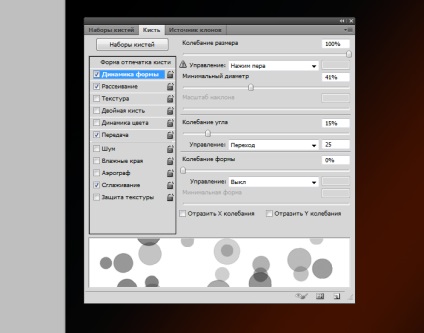
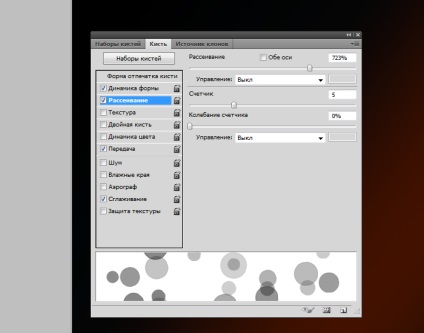
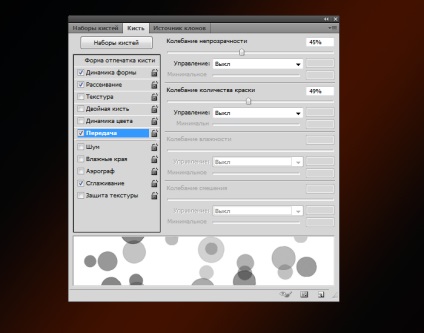
perie de culoare alege # 8d5d02. Dimensiune: 246 pixeli. Deținem peria pe teren. Ceea ce avem ca rezultat:
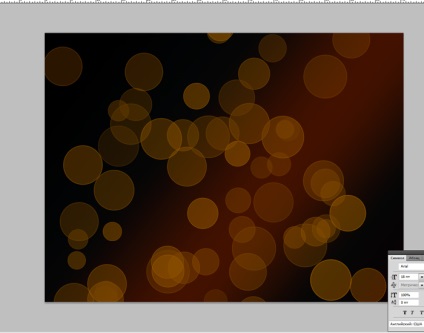
Acum am timp a sosit un efect foarte interesant, existent în Photoshop. Este numit „Gaussian Blur.“
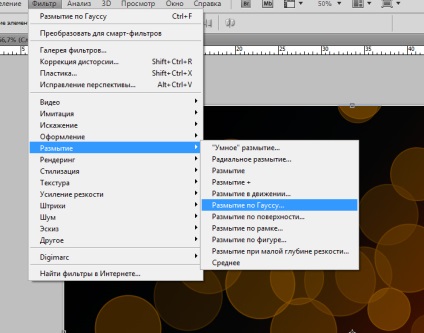
Următoarele setări pot fi personalizate. După cum se poate observa în bokeh de fundal neclar.
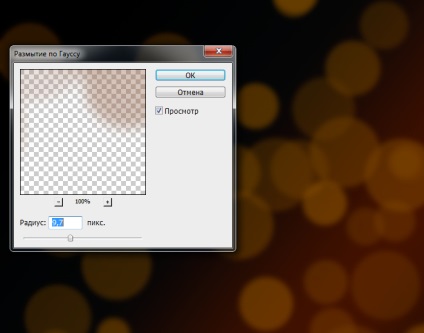
Ei bine, atunci, cred că vă puteți da seama pentru tine. Repetăm aceleași comenzi. Un nou strat. Organizăm o perie. Blur. Dar scădea cu 3 efect de estompare.
Mi-ar recomanda, de asemenea, pentru a schimba culoarea periei pentru un efect mai interesant. În cazul meu, am luat un al doilea strat de culoare # c2a161. Și pentru a treia # dbbb7e.
efect bokeh în Photoshop gata. Asta sa întâmplat cu mine.

După cum puteți vedea, efectua astfel de manipulări, nu am fost de lucru. Ei bine, arata foarte impresionant. Cred că ați înțeles deja că există spațiu pentru imaginația ta. Mai mult decât atât, un astfel de efect bokeh folosind Photoshop puteți face nu numai pe gradient de umplere, dar, de asemenea, fotografia ta, dacă să se joace cu transparență și în mod corespunzător poziția elementelor.